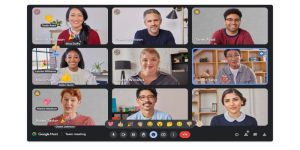Cara Screenshot di Laptop
| ?️Tools: |
|
| ?Langkah-langkah: Ambil Screenshot di Laptop |
|
| Gimana sudah bisa belum? Ingin lebih jelas dan detail? Biar lebih paham lagi, bisa lanjutkan membaca artikel dibawah ini yaa… |
Pindahlubang.com | Bagaimana cara screenshot di laptop dengan benar? Jika kamu mengira prosesnya lama dan sulit, maka bisa dipastikan jawabannya salah. Pasalnya, kamu bisa menangkap gambar layar pada perangkat laptop dengan atau tanpa aplikasi tambahan, lho.
Era digital yang semakin berkembang sekarang membuat kegiatan tangkap layar alias screenshot di laptop sudah sering terjadi. Oleh karena itu, para penggunanya melakukan hal tersebut agar suatu informasi pada laman tertentu dapat disimpan ke folder khusus dengan mudah.
Hasil screenshot biasanya akan langsung tersimpan ke berkas screenshot pada bagian Picture untuk memenuhi kebutuhan masing-masing. Jika kamu punya kegiatan penting seperti belajar dan bekerja via online, cara tangkap layar di laptop sangat penting diketahui. Bagi kamu yang belum tahu panduannya, sebaiknya ikuti dan simak informasi lengkapnya yang akan dibahas lewat artikel ini.
Cara Screenshot di Laptop

Kamu pasti berpikir cara tangkap layar di laptop harus pakai aplikasi khusus, kan? Siapa sangka kalau prosesnya sangat mudah, bahkan dapat dilakukan tanpa aplikasi apapun. Hasil tangkapan layar akan langsung tersimpan secara otomatis, lho.
Kami sudah menyiapkan tutorialnya supaya kamu bisa mengambil gambar screenshot saat mengakses laman tertentu di internet. Tak hanya itu, resolusinya pun sangat tinggi, agar kamu dapat melihat semua informasi berupa gambar maupun tulisan untuk menunjang kegiatan penting setiap hari.
? Cara Screenshot di Laptop Lewat Snipping Tool
Jika kamu menggunakan laptop OS Windows 10, maka bisa memanfaatkan Snipping Tool yang merupakan fitur bawaan perangkatnya untuk menangkap gambar layar. Simak caranya di bawah ini:
- Cari halaman yang ingin kamu screenshot.
- Pilih menu Start atau Search.
- Cari Snipping Tool.
- Klik Open.
- Pilih menu New.
- Kemudian, arahkan kursor untuk memilih bagian layar yang akan di screenshot.
- Jika ingin menyimpan hasil screenshot, klik menu File > Save As di aplikasi Snipping Tool
- Cari lokasi penyimpanan yang diinginkan.
- Terakhir, klik Save untuk menyimpan hasil screenshot ke folder tersebut.
Nah, bagi pengguna laptop merk HP bisa cek cara screenshot laptop hp yang sudah diulas sebelum ini.
? Cara Screenshot di Laptop dengan Tombol Windows+Shift+S
Jika kamu ingin menangkap layar pada laptop dengan cepat dan mudah, gunakan kombinasi tombol Windows+Shift+S. Cara untuk screenshot di laptop melalui shortcut tombol Windows+Shift+S adalah sebagai berikut:
- Cari halaman yang akan di screenshot.
- Tekan tombol shortcut Windows+Shift+S pada keyboard secara bersamaan.
- Jika kombinasi tombolnya sudah ditekan, tampilan layar akan menjadi gelap dan kursor berubah menjadi icon tambah (+).
- Arahkan kursor pada bagian yang akan di screenshot.
- Jika ingin menyimpan hasil gambar screenshot, buka aplikasi Microsoft Paint.
- Kemudian, klik kanan dan tekan tombol Paste.
- Klik logo disket yang berada di samping kiri untuk menyimpan hasil gambar screenshot ke laptop kamu.
- Cari folder penyimpanan yang diinginkan.
- Terakhir, tekan tombol Save untuk menyimpan hasil screenshot ke folder tersebut.
? Cara Screenshot di Laptop Lewat Tombol Windows+PrtSc
Tombol Windows+Print Screen adalah kombinasi shortcut yang cukup sering digunakan untuk menangkap gambar layar di laptop. Cara untuk screenshot di laptop dengan tombol Windows+PrtSc adalah sebagai berikut:
- Cari halaman yang akan di screenshot.
- Jika sudah ketemu, tekan shortcut tombol Windows+PrtSc dalam waktu yang sama.
- Kemudian, layar akan berkedip yang berarti proses screenshot sudah berhasil.
- Hasil screenshot akan langsung tersimpan ke folder Pictures secara otomatis.
? Cara Screenshot di Laptop Lewat Tombol Fn+PrtSc
Penggunaan tombol shortcut Fn+PrtSc pun dapat dimanfaatkan untuk menangkap gambar layar pada laptop Windows 10. Jika kamu gagal menggunakan shortcut lain, maka bisa menggunakan langkah mudah screenshot di laptop dengan tombol Fn+PrtSc di bawah ini:
- Buka halaman yang akan di screenshot terlebih dulu.
- Kalau sudah dibuka, tekan tombol Fn+PrtSc dalam waktu yang sama.
- Kemudian, buka aplikasi Microsoft Paint.
- Klik kanan dan tekan tombol Paste.
- Ketuk icon disket yang berada di sebelah kiri untuk menyimpan hasil screenshot ke perangkat laptopmu.
- Cari folder penyimpanan gambar tersebut.
- Terakhir, klik Save untuk menyimpan hasil screenshot nya.
? Cara Screenshot di Laptop Lewat Tombol PrtSc
Tombol PrtSc biasanya digabungkan dengan tombol lain untuk menangkap gambar screenshot di laptop. Namun, kamu dapat menggunakannya tanpa gabungan tombol lain juga, lho. Cara tangkap layar di laptop Windows dengan tombol PrtSc adalah sebagai berikut:
- Pertama, buka halaman yang akan di screenshot
- Jika sudah dibuka, tekan tombol PrtSc dalam waktu yang sama.
- Berikutnya, buka aplikasi Microsoft Paint.
- Klik kanan dan tekan tombol Paste.
- Ketuk icon disket di sebelah kiri untuk menyimpan hasil screenshot ke laptop.
- Cari folder penyimpanan yang diinginkan.
- Terakhir, klik Save untuk menyimpan hasil screenshot tersebut.
? Cara Screenshot di Laptop Lewat Aplikasi
Kamu bukan sekadar menggunakan fitur bawaan untuk menangkap gambar layar pada laptop. Sebab, ada beberapa aplikasi yang bisa digunakan dalam melakukan hal tersebut dengan fungsi serupa, bahkan semuanya dapat diakses secara gratis. Simak daftar rekomendasi aplikasi screenshot pada laptop di bawah ini:
- LightShot (Recommended) ?
- Greenshot. ?
- PicPict. ?
- ShareX. ?
- Skitch. ?
- TinyTake. ?
Demikian panduan lengkap tentang cara screenshot di laptop Windows 10 tanpa aplikasi yang bisa dicoba dengan mudah. Bagi kamu yang masih bingung mengambil gambar tangkapan layar, gunakan salah satu metode di atas untuk membuat sekaligus menyimpan hasil screenshot secara otomatis. Semoga bermanfaat!